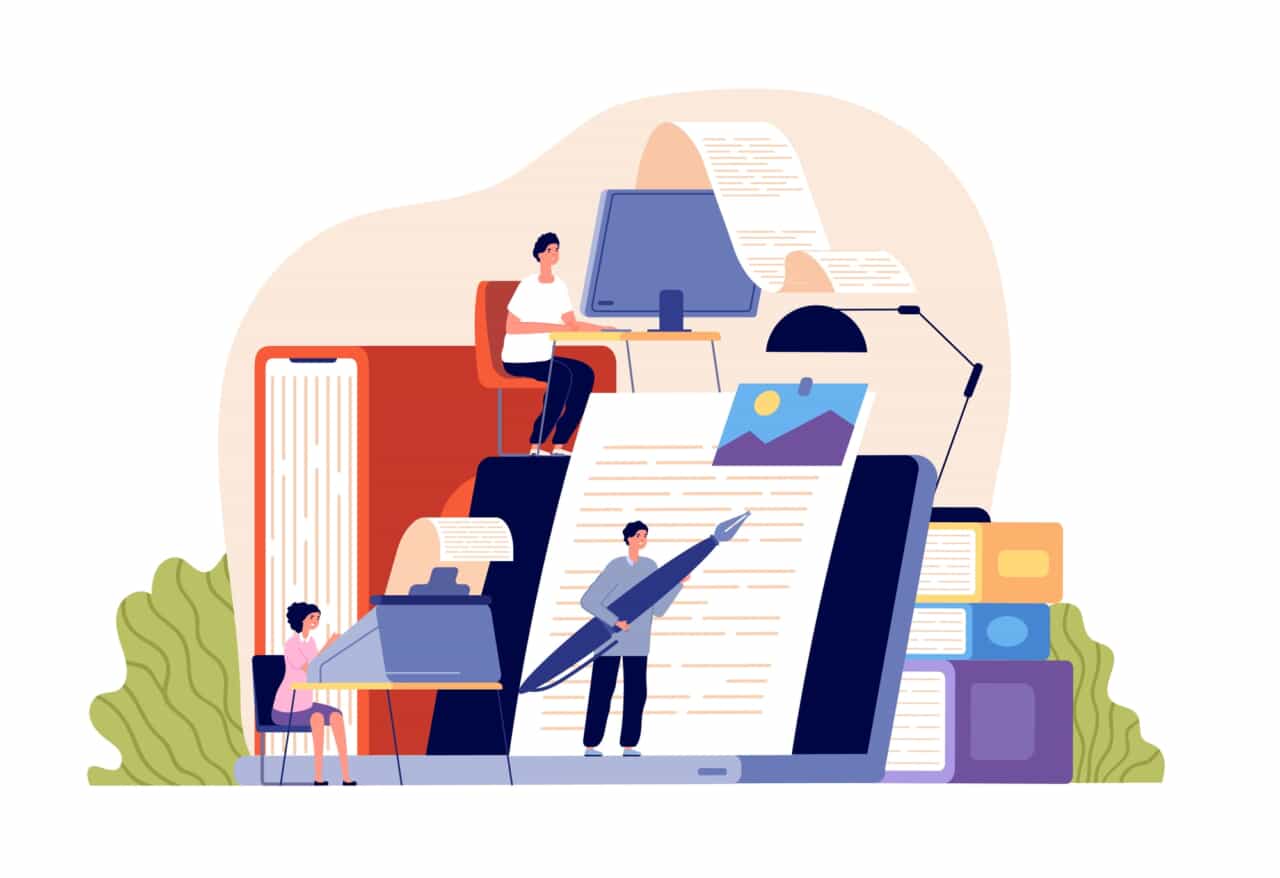
ブログは、自分の趣味を世界中に発信したり思い出を書き留めたりすることができるので、多くの人に利用されています。また、SEO対策のために会社のブログを作る企業も増えています。さまざまな場面で利用され、自由度の高いツールとして人気があるのがWordPressです。WordPressでブログを始めようか迷っている人のなかには、ブログを始めるメリットが知りたい人もいるでしょう。この記事では、WordPressを使ってブログを始めるメリットや、始める方法などを紹介していきます。
目次
【メリット】1.検索エンジンで上位表示を維持しやすくSEOに強い
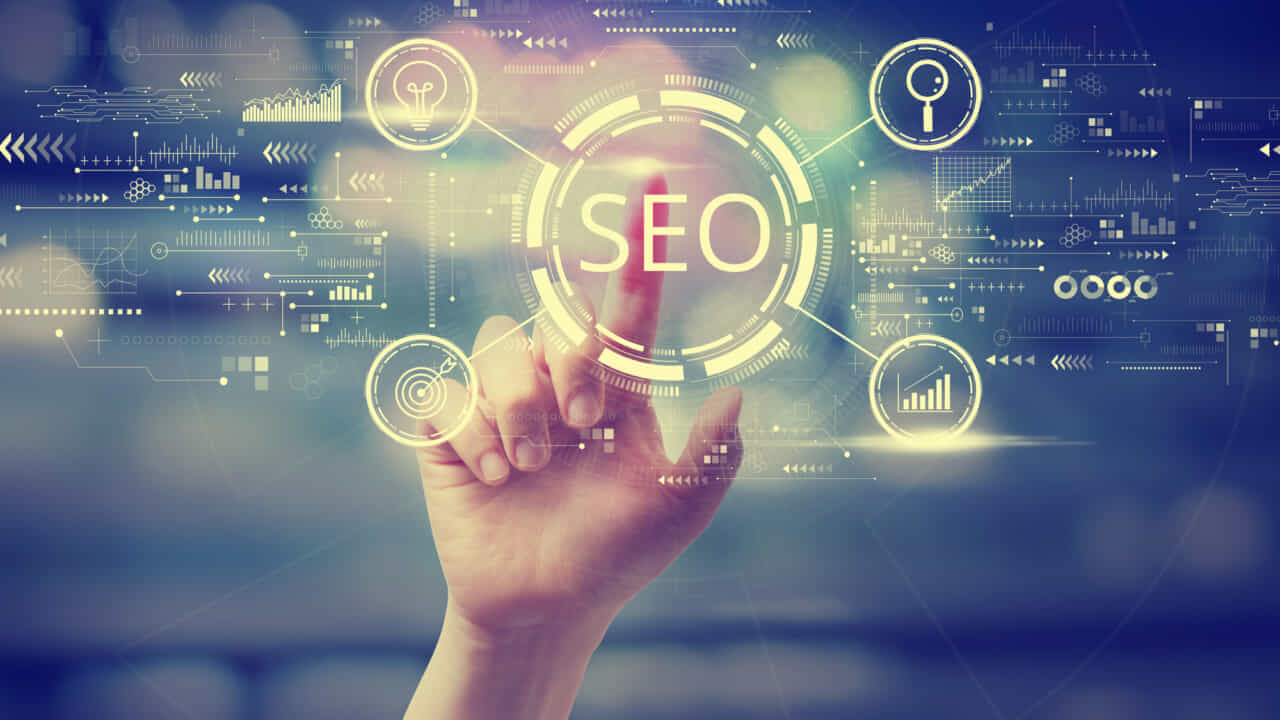
WordPressでブログを始めると、少なくともドメイン取得費やサーバーレンタル代がかかります。無料ブログと違って費用がかかりますが、WordPressにはそれを上回るメリットがあるのです。ただ単に、思い出をつづったり、成長記録をつけたりするのであれば無料ブログでも問題ないでしょう。しかし、多くの人にブログを見てもらうためには、WordPressでブログを運営する必要があります。WordPressには、検索エンジンで上位表示しやすく、SEOに強いというメリットがあるのです。WordPress自体も検索エンジンで上位表示されやすいですが、さらにSEO対策のされているプラグインを導入すれば、鬼に金棒です。相乗効果で、さらに大きなSEO対策が見込めるでしょう。
また、WordPressでは一度検索エンジンで上位表示されると、それを維持しやすいという特徴があります。無料ブログでは、更新が途切れると簡単に上位表示から転落してしまうことが多いでしょう。しかし、WordPressでは、更新頻度を落としたとしても無料ブログほど顕著な変化がみられません。そのため、まずはSEO対策を行い、上位表示を狙うといいでしょう。ただし、無料ブログよりも、上位表示されるまでに時間がかかります。根気よく、更新を行うことが大切です。
【メリット】2.ブログカスタマイズに自由度がある
WordPressでブログを運営するメリットの1つに、ブログのカスタマイズが自由にできるという点が挙げられます。無料ブログでブログを発信していると、ほかのユーザーと同じレイアウトで同じ機能しか使うことができません。しかし、WordPressではプラグインという拡張機能を使うことで、ホームページを意のままにカスタマイズすることができます。吹き出しを使ったり、任意の箇所を四角で囲ったりすることも簡単です。会社のホームページのようなプロ仕様のホームページもWordPressで作ることができます。WordPressの優れている点は、ホームページ制作の知識がない初心者でもカスタマイズが可能なところです。
通常、ホームページのカスタマイズをする場合、コードを記述する必要があります。そのため、専門の知識がないと難しいとされていました。しかし、WordPressではプラグインを導入するだけで、さまざまな機能を追加することができます。また、プラグインを導入したあとも、表示内容に沿って視覚的に操作することが可能です。特別な知識がなくても、操作をしながら機能を覚えられるでしょう。これらのプラグインの多くは無料でインストールできます。なかには、会員ページを作ったり、オンライン決済を可能にしたりできる有料のプラグインもありますが、通常のブログであれば無料のプラグインで十分な役割を果たせるでしょう。
【メリット】3.独自ドメインで運営でき、ドメインの削除リスクがない

WordPressでブログを運営するメリットに、独自ドメインで運営できることが挙げられます。独自ドメインとは、自分専用のドメインのことです。それに対して、無料ブログのドメインは、無料ブログからドメインを借りているというイメージになります。ドメインの冒頭には個人のブログのドメインが表示されていることが多いですが、ドメインの後ろの部分には無料ブログの名前が入っているはずです。つまり、無料ブログのドメインを折半して使っているという状態になります。そのため、あくまでも使っているドメインは無料ブログのものであるということです。よって、無料ブログの影響でドメインが削除されるリスクがあるのです。
一方、WordPressで独自ドメインを取得すれば、第三者にドメインを削除されることはありません。毎日コツコツと更新を続け、記事の数が増えれば増えるほど、削除されたときのショックは相当なものです。また、ユーザーとの連絡手段も途絶えてしまいます。そんな事態を招かないように、WordPressで独自ドメインを取得すると安心でしょう。また、Google検索において、検索結果に同一のドメインのページを掲載する件数を制限しています。そのため、いくら良質な記事を掲載したとしても、無料ブログではみんなが同じドメインを使って運営しているため、検索結果一覧に表示されるのは難しくなります。独自ドメインで運営できれば、このような制約を受けることなく、検索上位を狙うことが可能です。
【メリット】4.ブログによくある強制的な広告表示はされない
WordPressを使ってブログ運営するうえで、強制的な広告表示がないことも大きなメリットです。ほとんどの無料ブログでは、強制的に広告が表示されてしまいます。この広告によって、無料ブログは収益を上げているのです。しかし、ブログの内容に関係のない広告の表示は、ストレスに感じてしまうことがあるかもしれません。また、会社のホームページや自社商品の紹介をしているブログに、他社商品の広告が表示されると顧客の流出にもつながり、何を提供している会社なのかわからなくなってしまいます。そんなミスマッチを起こさないためにも、企業のブログを運営するときにはWordPressでの運営が安心でしょう。
また、WordPressでは、Google AdSenseなどの自由な広告を貼ることができます。Google AdSenseは、広告のクリック数に応じて報酬が支払われる仕組みなので、ブログを運営しながら収益を上げることも可能です。Google AdSenseの広告を貼るには、独自ドメインで申請する必要があります。無料ブログのドメインでは申請ができないので注意が必要です。
【メリット】5.ブログアカウントの削除リスクがない
WordPressを使ってブログを運営するメリットに、ブログアカウントが削除されるリスクがないことも挙げられます。無料ブログの所有者は、あくまでも無料ブログを運営している側です。そのため、利用規約に違反をした場合、アカウントを削除されてしまう危険があるのです。なかには、アフィリエイトを禁止している無料ブログも存在します。それを知らずにブログを運営していると、ある日突然削除されてしまうという事態にもなりかねません。また、ブログサービス自体が終了した場合もアカウントはなくなってしまいます。ブログサービスの終了については、事前に告知がある可能性が高いですが、何十記事、何百記事をほかのブログに移すことを想像すると、気の遠くなる作業です。
そんなリスクを抱える必要がないのが、WordPressでのブログ運営です。先にお話した通り、WordPressは独自ドメインで運営しているのでブログの所有者は自分になります。そのため、利用規約もなく、突然ブログが削除される危険がありません。WordPressでブログを運営すれば、自由な内容を安心して発信することができるでしょう。
WordPressでブログを始める方法
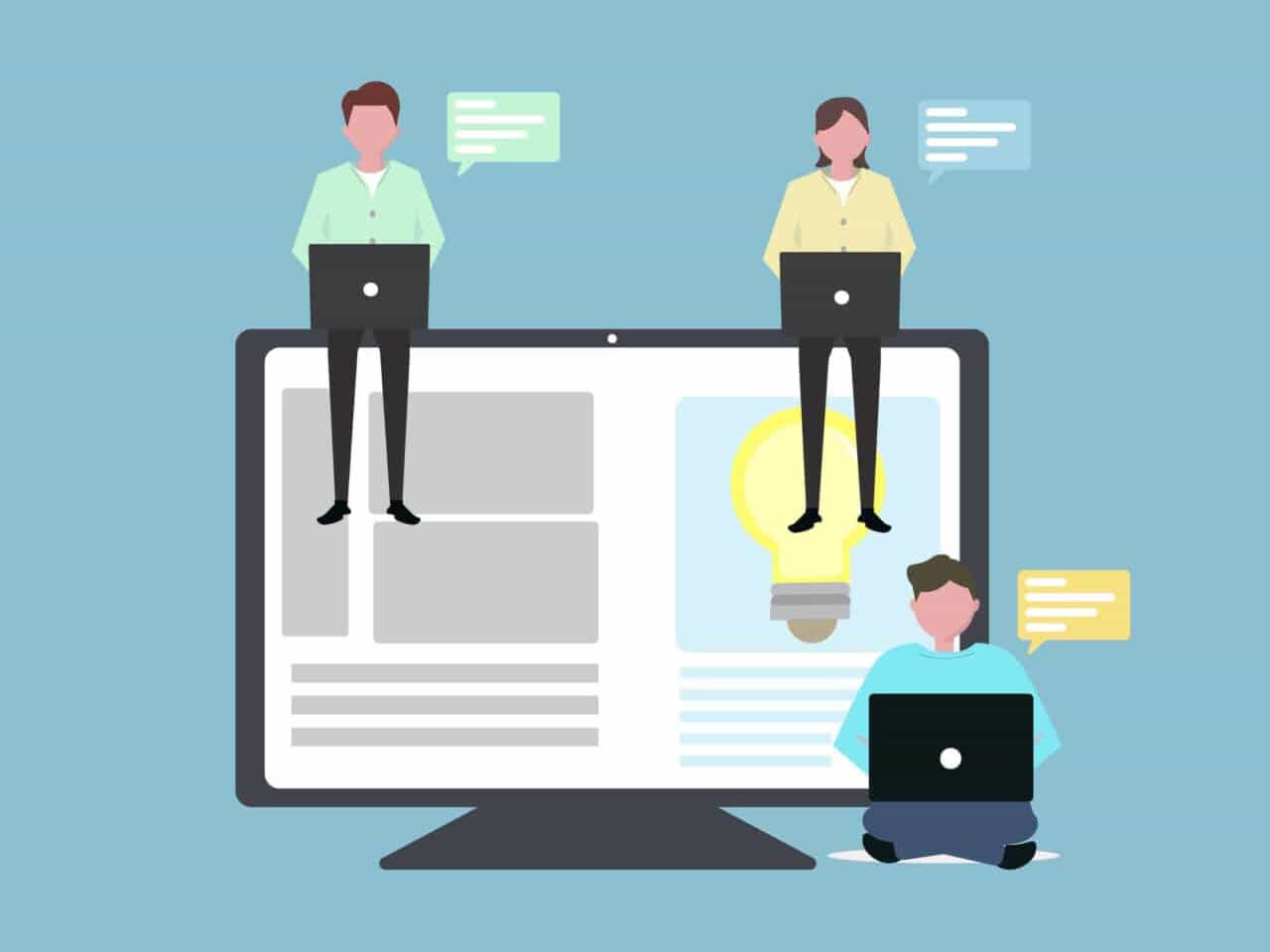
WordPressでブログを始める大まかな流れは、ドメインを取得し、レンタルサーバーを契約して紐付け、そしてWordPressのインストールとテーマの設定になります。ここからは、順を追ってその手順を説明していきましょう。まず、ドメインの取得です。ドメインは販売サイトから取得することが可能です。ドメイン名を決めたあと、末尾のドメインを選択します。末尾のドメインは「.com」「.co.jp」「.net」などが広く知られていて人気です。人と同じものを使いたくない場合は、「.me」「.org」などを選択してもいいでしょう。ドメインが取得できたら、レンタルサーバーの契約を行います。さまざまなレンタルサーバーがありますが、ネット上で情報量の多いサーバーを選ぶと困ったときにすぐ調べることができて安心です。また、サーバーの安定性や機能、サポート面なども確認するといいでしょう。
続いて、ドメインとサーバーを紐付けます。紐付けるためには、ドメイン側とサーバー側のそれぞれの設定が必要です。設定が完了したら、WordPressをインストールしましょう。サーバーによっては管理画面からワンクリックでインストールが完了する場合もあります。そして、インストールが完了したらテーマを設定します。テーマとは、ブログのデザインの部分です。無料で利用できるものが多いので、好みや用途に合わせて選んでみましょう。ここまで設定することができたら、WordPressを始められます。
WordPressのブログの作り方
WordPressをインストールしてテーマを設定したら、記事を投稿することが可能ですが、その前に初期設定をしておくと使いやすくなります。初期設定のポイントは6つです。1つ目は一般設定の項目です。一般設定では、サイトのタイトル、キャッチフレーズ、アドレスなどの基本的な設定ができます。特にサイトのタイトルは重要なので、設定してから進めていきましょう。2つ目が投稿設定です。投稿設定では、固定ページや記事の投稿に関する設定ができます。設定することで便利になる機能もあるので、必要に応じて設定しましょう。3つ目は表示設定です。表示設定では、トップページに表示する内容の変更やRSSフィールドに関する設定ができます。フロントページに表示するコンテンツを固定ページに設定したり、最新の記事に設定したりすることが可能です。
4つ目はディスカッション設定です。ディスカッション設定では、ピンバックやコメントに関する設定ができます。コメント欄に表示されるアバターの設定も可能なので、好みに合わせて選択するといいでしょう。5つ目がメディア設定です。メディア設定では、画像サイズなどの設定ができます。ここで、画像サイズの設定を行っておくと、記事に画像を挿入した際にサイズ変更をする必要がなくなるため、効率的です。6つ目は、パーマリンク設定です。パーマリンク設定では、固定ページや記事のURLの表示を設定することができます。ここで、カスタム構造にチェックを入れて「/%postname%」と入力すると、固定ページや記事の編集ページでそれぞれのパーマリンクを設定できるようになります。URLの表示設定はSEOにも影響するため、ページ毎にパーマリンクを設定するといいでしょう。
オウンドメディアに利用できるプラグイン
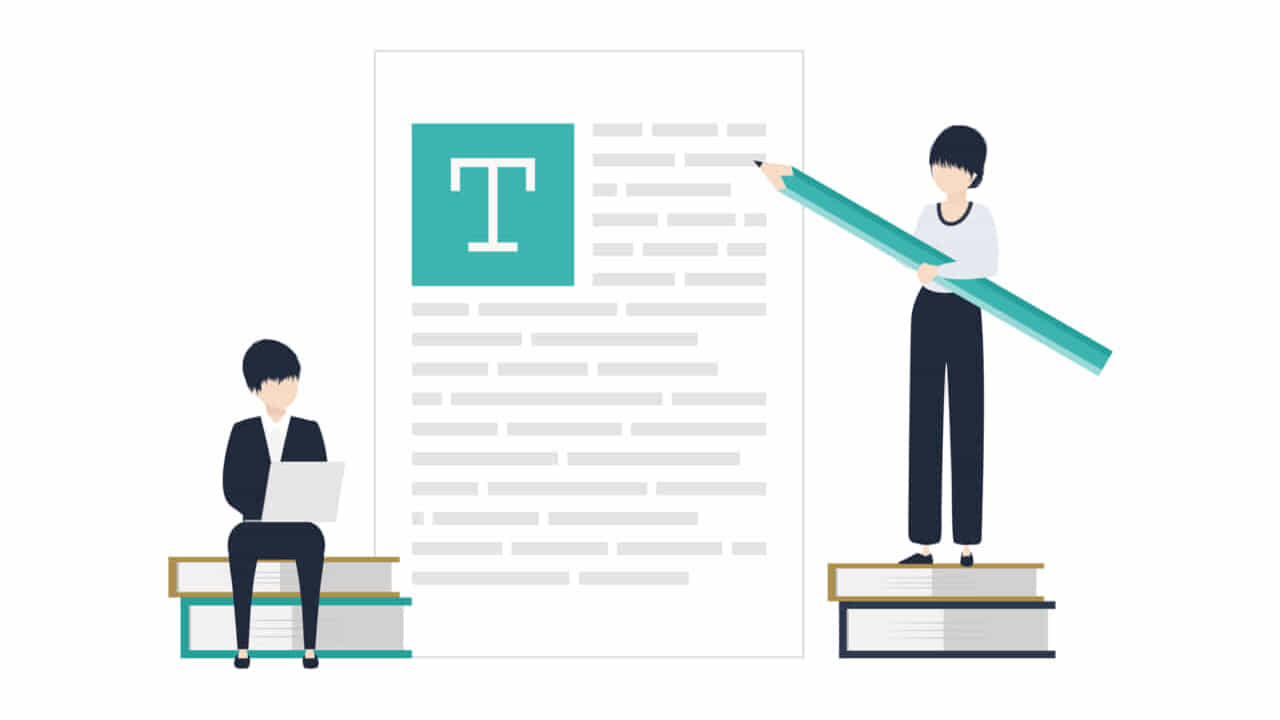
実際に、ビジネスでブログを活用し、オウンドメディアを立ち上げる企業も多くあります。オウンドメディアを立ち上げることで、自社でコンテンツを作ることができ、宣伝費を抑えることが可能です。また、潜在顧客の獲得や企業のファンを育てるのにも効果的です。そんな魅力的なオウンドメディアに適したプラグインについて、3つ紹介します。1つ目は、SEO関連のプラグインです。サイトを上位に表示させるためには、SEO対策が欠かせません。タグの最適化や、サイトの更新を検索エンジンへ知らせることなどが可能です。詳しくは「WordPress seo」の記事で紹介しています。
2つ目は、人気記事や関連記事の一覧表示ができるプラグインです。人気記事や関連記事を表示させることで、サイト内の回遊率を上げ、滞在時間を長くすることができます。回遊率が高く、滞在時間の長いサイトは良質なコンテンツが多いサイトと判断され、検索エンジンで上位表示されやすくなります。その結果、SEO対策となるのです。そこで、有効的なプラグインを「WordPress popular posts」の記事で紹介しています。3つ目がサイトの速度アップに関するプラグインです。サイトの表示速度が遅いと、サイトから離脱されてしまう可能性が大幅に上がります。
せっかく訪問しようとしてくれたユーザーを逃すことになるので、速度アップに関するプラグインは導入するべきでしょう。速度アップに適したプラグインについては、「WordPress 高速化」の記事で紹介しています。
ブログを始める際には必要なプラグインを実装しよう
WordPressの設定を行えば、そのままブログを投稿することも可能です。しかし、ブログを始める際には、SEOやセキュリティなどの重要な機能を強化することが大切です。SEOに強いWordPressでブログを始めるのであれば、プラグインでさらなる強化を図ると効果的になります。プラグインのインストール方法は簡単です。「プラグインの検索」から目的のプラグインを探しましょう。そして、そのプラグインを「いますぐインストール」し、有効化することで使用できるようになります。
簡単にインストールできるので、なんでもかんでもインストールしてしまいがちですが、プラグインが多すぎると表示が遅くなるなどの悪影響がでる可能性があります。必要なプラグインを見極めて実装し、ブログを始めていきましょう。
まとめ
WordPressでブログを始めると、さまざまなメリットが実感できます。SEOに強く、ブログのカスタマイズに自由度があります。また、サイトが削除されるリスクがなく、強制的な広告表示もありません。企業のオウンドメディアとしてブログを始めるのであれば、WordPressで運営すると簡単にクオリティの高いサイトを作ることができます。


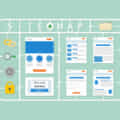

コメントを残す